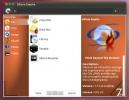Kako popraviti neradni Windows tvrdi disk na Linuxu
Imate li prljavi Windows tvrdi disk koji pokreće datotečni sustav NTFS, imate problema s njim i ne osjećate se kao ponovno pokretanje u Windows? Ako je tako, ne brinite! Moguće je popraviti neradni Windows tvrdi disk koji izvodi Microsoftov NTFS datotečni sustav izravno s terminala, a zove se NTFS fix.
Instalirajte ispravku NTFS-a
Alat za popravljanje NTFS ne dolazi unaprijed instaliran na Linuxu. Nadalje, većina distribucija Linuxa ne može izvorno komunicirati s NTFS datotečnim sustavima. Dakle, prije nego što se upustimo u to kako očistiti tvrdi disk koji pokreće Windows datotečni sustav, moramo istražiti kako za postavljanje vašeg Linux operativnog sustava tako da bude u mogućnosti komunicirati s tvrdim diskom instaliranjem Ntfs-3g i nekih drugih paketi.
Za pokretanje instalacije NTFS fix-a, otvorite prozor terminala pritiskom Ctrl + Shift + T ili Ctrl + Alt + T na tipkovnici. Zatim slijedite upute naredbenog retka koji se podudaraju s vašim Linux operativnim sustavom u nastavku.
Ubuntu
Na Ubuntu Linuxu, aplikacija NTFSFix se ne može instalirati svojim specifičnim paketom. Umjesto toga, Ntfs-3g paket koji dodaje podršku za Microsoft Windows NTFS datotečni sustav također će pružiti aplikaciju za popravljanje NTFS.
Da biste instalirali Ntfs-3g paketa na vašem Ubuntu sustavu, upotrijebite sljedeću naredbu Apt u nastavku.
sudo apt instalirati ntfs-3g -y
Debian
Debian Linux je vrlo sličan Ubuntu kada je u pitanju NTFS Fix, jer on ne distribuira aplikaciju kao jedinstveni paket, već kao mali komad paketa Ntfs-3g (koji NTFS-u pruža podršku Linux).
Ako imate Linux i treba vam ovaj paket, idite na prozor terminala i koristite Apt-get naredba ispod.
sudo apt-get install ntfs-3g -y
Arch Linux
Da biste dobili pristup uslužnom programu NTFS Fix u Arch Linuxu, morate učitati NTFS-3g paket. No trebali biste znati da je paket NTFS-3g dostupan samo u spremištu softvera "Extra", što je potrebno omogućiti.
Omogućite dodatno otvaranjem svoje konfiguracijske datoteke Pacman pomoću uređivača teksta Nano.
sudo nano -w /etc/pacman.conf
Pomičite se da biste pronašli "Extra" i uklonite simbol "#" iz retka "Extra" da biste je omogućili. Zatim uklonite # simbole iz svih linija izravno ispod njega.
Spremite promjene u konfiguracijsku datoteku u Nano pritiskom Ctrl + O, izlaz sa Ctrl + X, i instalirajte paket na:
sudo pacman -Syy ntfs-3g
Fedora
U Fedora Linuxu podrška za NTFS i aplikaciju NTFS Fix podijeljena je između dva paketa. Paket Ntfs-3g i paket Ntfsprogs. Da biste ih instalirali na svoj Fedora sustav, unesite DNF naredba ispod.
sudo dnf instalirati ntfs-3g ntfsprogs -y
OpenSUSE
OpenSUSE upravlja NTFS Fixom kao što to čini Fedora projekt. Upravljački program NTFS korisničkog prostora nalazi se u paketu Ntfs-3g, dok se uslužni program NTFS Fix, kao i sve ostale stvari nalaze u paketu ntfsprogs. Da biste postigli sve, upišite Zypper naredba ispod.
sudo zypper uvesti ntfs-3g ntfsprogs
Korištenje ispravke NTFS
Alat za popravljanje NTFS vrlo je jednostavan za korištenje na Linuxu, jer su sintaksa i opcije naredbe vrlo dobro objašnjene u području "pomoći" naredbe.
Napomena: za pristup odjeljku "pomoć" pokrenite ntfsfix - pomoć.

Da biste očistili tvrdi disk NTFS datotečnog sustava na Linuxu s ispravkom NTFS, započnite s prepoznavanjem oznake pogona na terminalu. Najbrži način za prepoznavanje oznake tvrdog diska na Linuxu je upotreba lsblk naredba. U terminalu izvršite naredbu u nastavku.
lsblk
Pogledajte kroz stablo pogona ono lsblk naredba ispisuje na ekranu i dajte sve od sebe kako biste prepoznali naljepnicu i particiju vašeg Windows / NTFS tvrdog diska. Niste sigurni što tražiti? Pogledajte naš detaljni vodič kako to učiniti pronađite podatke o tvrdom disku na Linuxu. To ide preko lsblk zapovijedu mnogo dublje nego što ovdje možemo.
Nakon što dobijete naljepnicu tvrdog diska Windows / NTFS i particije koju želite skenirati, dodajte je u naredbu dolje za pokretanje programa NTFS Fix. U ovom primjeru nalazi se naljepnica pogona /dev/sdX1. Obavezno ga zamijenite stvarnom naljepnicom pogona.
Napomena: imajte na umu da pokretanje ovog alata ne radi 100% vremena. Ponekad, ako se NTFS Fix ne može pobrinuti za problem, morate se dignuti u Windows i pokrenuti a chkdsk.
sudo ntfsfix / dev / sdX1
Neka naredba pokrene svoj smjer. Kada završite, sve na vašem NTFS pogonu trebalo bi biti u ispravnom stanju!

Očistite loše sektore
Trebate očistiti neke loše sektore na tvrdom disku NTFS? NTFS Fix može se pobrinuti za to! Samo koristite prekidač naredbenog retka "jasno-loši sektori".
sudo ntfsfix - нея-loši-sektori / dev / sdX1
Očistite prljave zastave
Alat NTFS Fix može očistiti sve "prljave zastavice" na NTFS pogonu ako se koristi prekidač naredbenog retka "čisto-prljavo".
sudo ntfsfix - prljavo-prljavo / dev / sdX1
traži
Najnoviji Postovi
Snimite CD, DVD i Blu-ray u Ubuntu jednostavno pomoću Silicijskog carstva
Silicijsko carstvo je kompletan paket za snimanje, kopiranje, izrad...
Ispraznite smeće s trake sustava u Ubuntuu s pokazateljem smeća
Iz nekog razloga, ikona Ubuntu Trash uvijek se nalazi u najmanje in...
Kako dobiti moderan sat za pozadinu za Ubuntu Linux
Gadgeti za radne površine dobro su poznati po dodavanju više energi...